วิธีการแปลงพาร์ติชัน Windows FAT32 เป็น NTFS
ด้วย Windows 7 หรือ Windows 8 สำหรับเรื่องนั้นพาร์ติชัน FAT32 อาจทำให้เกิดปัญหาตามท้องถนนเนื่องจากข้อ จำกัด ต่าง ๆ ของระบบไฟล์ FAT32 ตัวอย่างเช่นสมมติว่าคุณต้องการสร้างอิมเมจระบบ Windows หากคุณพยายามบันทึกอิมเมจในไดรฟ์ที่ฟอร์แมตด้วยระบบไฟล์ FAT32 กระบวนการจะล้มเหลวเนื่องจาก FAT32 ไม่สามารถรองรับไฟล์ที่มีขนาดใหญ่กว่า 4GB นี่เป็นปัญหาที่ระบบปฏิบัติการสมัยใหม่ทุกวันนี้ใช้พื้นที่จัดเก็บ 40-100GB เพื่อมิให้เกิดปัญหา

การแก้ไขปัญหา? ทำตามอย่างรวดเร็วของฉันวิธีการด้านล่างเพื่อแปลงระบบไฟล์ FAT32 ของคุณเป็น NTFS
เพราะเป็นไปได้ที่จะได้รับข้อมูลความเสียหายและการสูญเสียเมื่อแปลงไดรฟ์จาก FAT32 เป็น NTFS ฉันขอแนะนำให้คุณสำรองข้อมูลไดรฟ์ก่อนมือหรือคัดลอกข้อมูลออกจากไดรฟ์และดำเนินการในรูปแบบมาตรฐานโดยเลือก NTFS เป็นระบบไฟล์ของคุณ ในด้านบวกมีข้อดีหลายประการของการไปที่ NTFS และสูงกว่าขีด จำกัด ขนาดไฟล์ 4GB เช่น - การกู้คืนข้อผิดพลาดดิสก์โดยอัตโนมัติการสนับสนุนขนาดไดรฟ์ที่ใหญ่ขึ้นและความปลอดภัย
ก่อนที่จะเริ่มกระบวนการตรวจสอบให้แน่ใจว่าคุณมีพื้นที่ว่างสองสามกิ๊กเนื่องจากการแปลงต้องการพื้นที่บางส่วน
เปิดหน้าต่างพรอมต์คำสั่งโดยพิมพ์ พร้อมรับคำสั่ง ในช่องค้นหาของ Windows
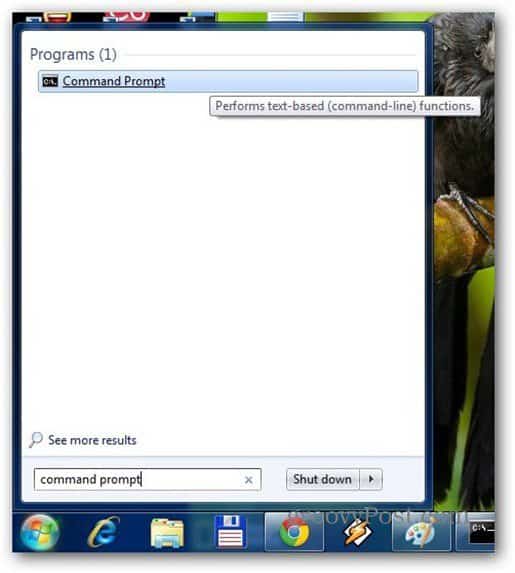
พิมพ์ใน แปลง drive_letter: / fs: ntfs แน่นอนคุณจะแทนที่ ตัวอักษรไดรฟ์ ด้วยตัวอักษรของไดรฟ์ที่คุณกำลังแปลง (c, d หรืออะไรก็ตามที่อาจเป็น) กด Enter เพื่อเป็นกระบวนการ
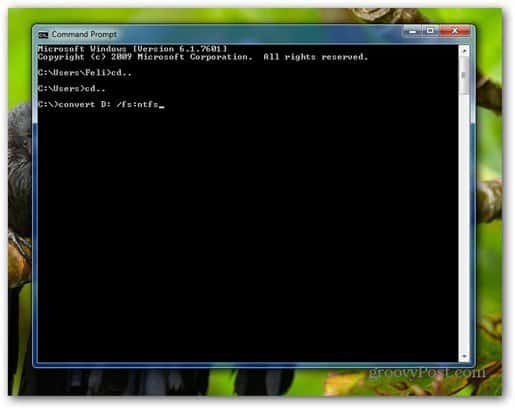
กระบวนการแปลงระบบไฟล์ไม่ควรใช้เวลานานและรายละเอียดบนหน้าจอนั้นค่อนข้างใช้งานง่าย
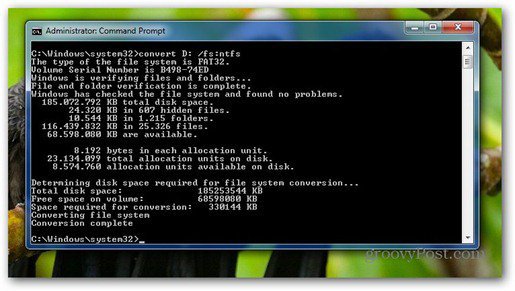
เมื่อเสร็จแล้วไดรฟ์ FAT32 เก่าของคุณจะถูกแปลงเป็น NTFS ปิดหน้าต่างพรอมต์คำสั่งและคุณทำเสร็จแล้ว










ทิ้งข้อความไว้